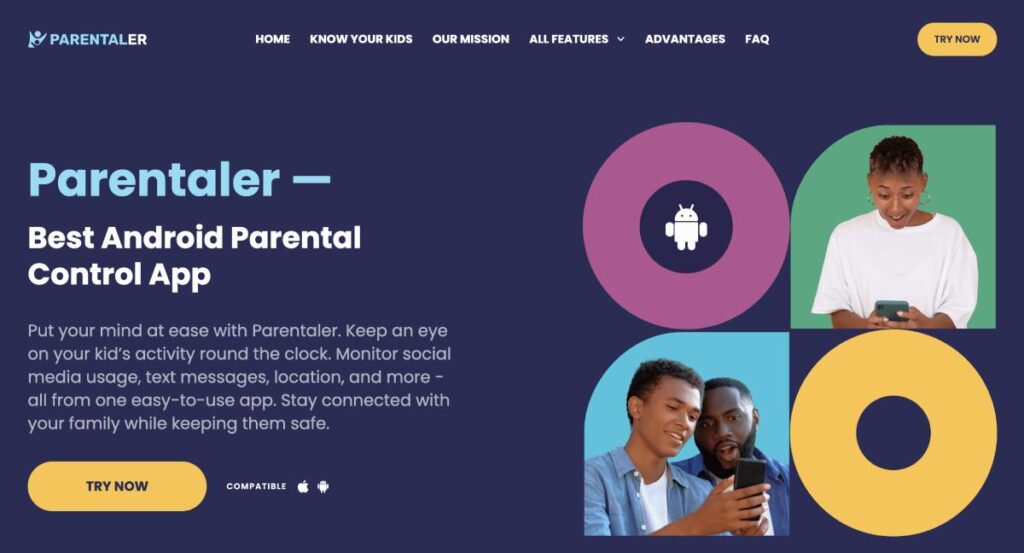ילדים, במיוחד בני נוער, אינם פוסקים ברכישת טלפון, שלמרות היתרונות שלו, גם חושף אותם לתוכן לא הולם ולסיכונים מקוונים. לכן לדעת כיצד להגדיר בקרת הורים באנדרואיד הוא חובה.
אנדרואיד מפצה בערך 42% מכל הסמארטפונים בארה"ב. ולמרבה המזל מגיע עם תכונות מובנות שיעזרו לך לנטר ולהגביל את השימוש. במדריך זה, נלמד כיצד לשים בקרת הורים בטאבלט ובטלפון אנדרואיד. בנוסף, אם אתם מחפשים אבטחה נוספת, יש לנו גם פתרון מתקדם עבורכם בסוף.
כיצד להוסיף בקרת הורים במכשירי אנדרואיד?
אנדרואיד נותן לך כמה דרכים שונות להגדיר בקרת הורים, כולל הגבלות דרך Google Play, גוגל Family Link, ואפילו מגבלות שימוש בנתונים. הנה איך לשים בקרת הורים בטלפונים אנדרואיד כדי לעזור לשמור על העולם הדיגיטלי של ילדך בטוח ומתאים.
שיטה 1: הפעל בקרת הורים דרך Google Play
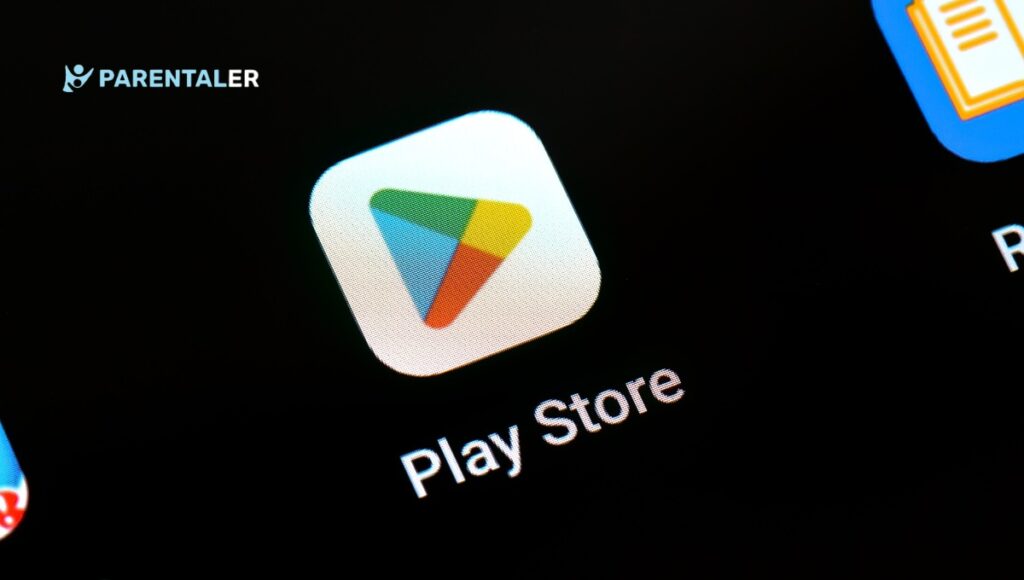
Google Play מאפשר לך להגביל את הגישה לאפליקציות, משחקים, סרטים ומוזיקה שאולי לא יתאימו לילדך, והכל נשלט על ידי PIN שרק אתה יודע.
עם זאת, שיטה זו מסננת בעיקר אפליקציות עם דגל אדום ברורות ואינה מספקת ניטור מלא של מכשירים או חוסמת תוכן מזיק מעבר ל-Google Play.
שלבים להגדרת בקרת הורים ב-Google Play:
- פתח את חנות Google Play במכשיר של ילדך.
- הקש על סמל הפרופיל (עיגול קטן בפינה השמאלית העליונה עם תמונה או ראשי תיבות).
- בחר הגדרות מהתפריט.
- גלול מטה והקש על משפחה, ולאחר מכן בחר בקרת הורים.
- הפעל את בקרת הורים - תתבקש להגדיר PIN (ודא שזה משהו שילדך לא יכול לנחש!).
- לאחר הגדרת ה-PIN, תראה אפשרויות להגביל סוגים שונים של תוכן.
- התחל עם אפליקציות ומשחקים - תוכל לבחור דירוגי גיל כמו 3+, 7+, 12+ וכן הלאה. בחר את הרמה המתאימה לילדך.
- חזור והקש על ספרים - אפשר את האפשרות להגביל ספרים בעלי אופי מיני מפורש.
- חזור על התהליך עבור תוכניות טלוויזיה, סרטים ומוזיקה, תוך החלת הגבלות על סמך מה שמתאים לגיל ילדך.
- לאחר שתגדיר הכל, ההגבלות יחולו אוטומטית על המכשיר של ילדך.
בחר PIN שקשה לנחש! אם הילד שלך מבין את זה, הוא יכול בקלות לכבות את בקרת הורים בטלפון אנדרואיד.
שיטה 2: נהל בקרת הורים עם Google Family Link
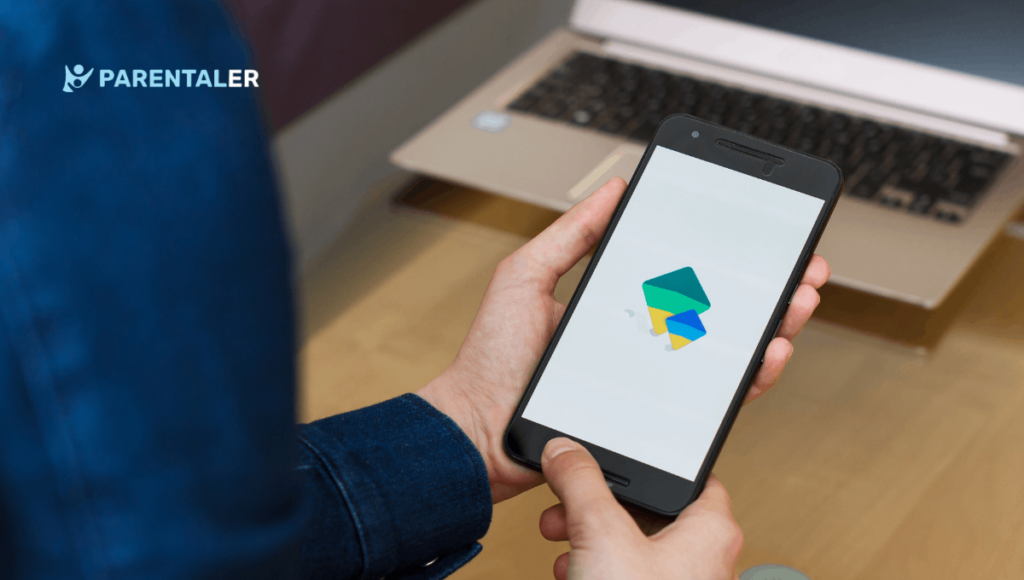
אם אתה תוהה כיצד להוסיף בקרת הורים באנדרואיד בצורה שמציעה יותר מסתם הגבלות אפליקציה, Google Family Link היא הדרך ללכת. זה מאפשר לך להגדיר מגבלות זמן מסך, לאשר או לדחות הורדות של אפליקציות, ואפילו לעקוב אחר המיקום של מכשירים מחוברים. אתה יכול גם לנעול מרחוק את המכשיר של ילדך בזמן השינה, ולוודא שהוא אכן יניח את הטלפון שלו כשהם אמורים.
תכונה בולטת נוספת של Family Link היא "שיתוף נתוני פעילות אפליקציה". כאשר הוא מופעל, זה מאפשר לך לראות כמה זמן הילד שלך מבלה באפליקציות שונות מדי יום, שבועי או חודשי. זוהי אפשרות מצוינת אם אתה מחפש איך להשתמש בבקרת הורים באנדרואיד מעבר לסינון תוכן בסיסי בלבד.
שלבים להגדרת Google Family Link:
- הורד את אפליקציית Google Family Link בטלפון האנדרואיד (של ההורים שלך).
- פתח את האפליקציה והיכנס באמצעות חשבון Google שלך.
- עקוב אחר ההוראות להוספת חשבון Google של ילדך - אם אין לו חשבון, תוכל ליצור אחד במהלך ההגדרה.
- האפליקציה תבקש ממך להגדיר קוד הגדרה Family Link - קדימה, צור אותו.
- כעת, התקן את "Family Link לילדים ובני נוער" במכשיר של ילדך.
- היכנס במכשיר שלהם באמצעות החשבון שקישרת קודם לכן והזן את קוד ההגדרה.
- לאחר חיבור, כעת תוכל לנהל ולנטר את הטלפון של ילדך ישירות מאפליקציית Family Link שלך.
שיטה 3: הגדר מגבלת נתונים לשליטה בזמן המסך
אולי אינך צריך לעקוב אחר הפעילות המקוונת של ילדך - פשוט הגבל את זמן המסך או צמצם את הגלילה המוגזמת במשחקים ובמדיה החברתית. במקרה כזה, הגדרת מגבלת נתונים היא דרך פשוטה אך יעילה לשלוט בשימוש באינטרנט שלהם. ברגע שהם מגיעים למגבלה, אפליקציות הדורשות חיבור לאינטרנט יפסיקו לפעול, ויאלצו אותם לקחת הפסקה.
שלבים להגדרת מגבלת נתונים במכשיר אנדרואיד:
- פתח את ההגדרות בטלפון Android של ילדך.
- מצא את "חיבורים" והקש עליו.
- עבור אל "שימוש בנתונים", ולאחר מכן הקש על "מחזור חיובים ואזהרת נתונים".
- לחץ על "הגדר מגבלת נתונים".
- ממש מתחתיו, הקש שוב על "הגדר מגבלת נתונים" - תראה הנחיה להזין כמה נתונים ברצונך לאפשר.
- הזן את מגבלת הנתונים (GB או MB) - לעיון, אינסטגרם יכולה לאכול 1GB בשעה של גלישה בלבד.
- אתה יכול גם להגדיר "אזהרת נתונים", שתודיע למכשיר כשהם מתקרבים לגבול.
- שמור את ההגדרות שלך, וסיימת.
קרא גם: כיצד להגדיר בקרת הורים של Snapchat
כאשר בקרת הורים מובנית בטלפון אנדרואיד אינן מספיקות
השיטות שסיקרנו - הגבלות Google Play, Family Link ומגבלות נתונים - הן נקודות התחלה מצוינות עבור בקרת הורים בטלפון אנדרואיד. אבל בואו נהיה כנים: ילדים היום הם יותר מדי מבינים בטכנולוגיה. רבים מהם יודעים בדיוק כיצד לעקוף את ההגבלות הללו. הם עשויים לאפס את המכשירים שלהם, ליצור חשבונות אורחים או לחפור בהגדרות כדי להשבית את הפקדים שהגדרתם.
מגבלות נתונים, למשל, מוגדרות במכשיר שלהם. אם ילדכם מכיר את הגדרות הטלפון שלו, הוא יכול פשוט לבטל את המגבלה או להגדיל אותה. באופן דומה, ל-Google Family Link יש מגבלות גיל - ברגע שילדכם יגיע לגיל מסוים (13 בארה"ב), הם יכולים לבחור להסיר את בקרת הורים ולנהל את המכשיר שלו.
זו הסיבה שלפעמים, בקרת הורים מובנית פשוט לא חותכת את זה. אם אתה מחפש יותר פיקוח, פתרון מתקדם כמו Parentaler עשוי להיות הבחירה הטובה יותר.
טיפ בונוס: כיצד לשים את אפליקציית בקרת הורים Parentaler בטלפון אנדרואיד
בניגוד לתכונות המובנות של אנדרואיד, Parentaler מציע מעקב בזמן אמת, התראות וניטור שקט - תכונות שאפליקציות חינמיות פשוט לא מספקות. עם Parentaler, אתה יכול:
- ראה את מיקומו הנוכחי של ילדך ואת תנועות העבר.
- הגדר גבולות וירטואליים וקבל התראות אם הם עוזבים אזור ייעודי.
- עקוב אחר אתרים שביקר בהם וחסום תוכן לא הולם.
- הגבל הורדות של אפליקציות, כולל משחקים ממכרים ומדיה חברתית.
- עקוב אחר שיחות, הודעות ואינטראקציות מקוונות.
- צלם צילומי מסך של פעילות במרווחים.
- קבל התראות על מילות מפתח חשודות בצ'אטים.
התקן את Parentaler במכשיר אנדרואיד
Parentaler פועל על ידי התקנת אפליקציית הניטור בטלפון של ילדך, בזמן שאתה ניגש להכל מרחוק דרך לוח מחוונים מבוסס אינטרנט. הנה איך להגדיר את זה:
- בקר באתר האינטרנט של Parentaler והירשם לחשבון.
- עקוב אחר ההוראות כדי להזין את הפרטים של ילדך - גיל, סוג מכשיר והעדפות ניטור.
- הזן את כתובת הדוא"ל שלך כדי ליצור את החשבון שלך.
- בחר תוכנית מנוי - התוכנית הסטנדרטית מכסה מכשיר אחד, בעוד שהערכה המשפחתית תומכת בעד שלושה מכשירים.
- לאחר הרכישה, תקבל קישור להורדה בדוא"ל. עקוב אחריו כדי להגדיר את האפליקציה במכשיר של ילדך.
- היכנס ללוח המחוונים של Parentaler שלך מכל מכשיר והתחל לנטר.
האם זה בטוח להשתמש בסמארטפונים ללא בקרת הורים?
סמארטפונים ללא בקרת הורים יכולים להוביל ללחץ נפשי ופיזי עבור ילדים כאחד. ברגע שהם נמצאים באינטרנט ללא פיקוח, הם יכולים להיתקל בקלות ב:
- תוכן לא הולם שאינו מתאים לגיל.
- בריונות ברשת ואינטראקציות חברתיות מזיקות.
- טורפים מקוונים שמכוונים למשתמשים צעירים.
- תוכנות זדוניות והונאות שעלולות לסכן את הנתונים האישיים או הפיננסיים שלך ושלך.
גם אם הם נמנעים מסכנות אלו, זמן מסך מוגזם לבדו עלול להזיק, להוביל להתמכרות ולהשפיע על רווחתם. לכן, לדעת איך לשים נעילת ילדים בטלפון זה לא רק מועיל - זה חיוני לבטיחותם.
קרא גם: בקרת הורים של Spotify: הגן על הילדים שלך מפני תוכן לא הולם
שאלות נפוצות
אפליקציית בקרת הורים מאפשרת לך לנטר ולנהל מרחוק את הטלפון של ילדך. זה עוזר לחסום תוכן, להגביל את זמן המסך ולעקוב אחר פעילות לחוויה דיגיטלית בטוחה יותר.
הגדר בקרת הורים ב-Google Play באמצעות דירוגי גיל או השתמש ב-Google Family Link כדי לאשר או לחסום הורדות. לשליטה מחמירה יותר, אפליקציות צד שלישי כמו Parentaler מאפשרות חסימת אפליקציות ישירה.
כן, ילדים בעלי ידע טכנולוגי יכולים לעקוף פקדים בסיסיים. כדי למנוע זאת, השתמש באפשרויות מתקדמות כמו Parentaler, שפועל במצב התגנבות, מה שמקשה על ההתעסקות.
מַסְקָנָה
הגדרת בקרת הורים במכשירי אנדרואיד היא חיונית כדי להגן על ילדך מפני סיכונים מקוונים. אתה יכול להשתמש בהגבלות של Google Play, ב-Google Family Link או במגבלות נתונים כדי לנהל את זמן המסך והגישה לתוכן שלהם.
אבל לשליטה מלאה ושקט נפשי, Parentaler היא האפשרות הטובה ביותר. עם תכונות הניטור וההתגנבות המקיפים שלה, תמיד תדע להגביל אפליקציות באנדרואיד - מבלי שהילדים שלך יבינו זאת.